Excel2010是一款功能强大的电脑办公软件。该软件来自微软出品,有时候我们在进行表格制作的时候需要添加坐标轴标题,不过很多人都不知道怎么操作,下面小编就告诉你。
首先选择要添加坐标轴的图表。添加方式只需用鼠标单击下图表的任意位置即可。

选择“图表工具--布局”功能菜单,单击工具栏中的”坐标轴标题“按钮。

添加横坐标标题。单击”坐标轴标题“按钮后,在弹出的下拉列表中选择”主要横坐标轴标题“命令,在弹出的子菜单中选择”坐标轴下方标题“命令。
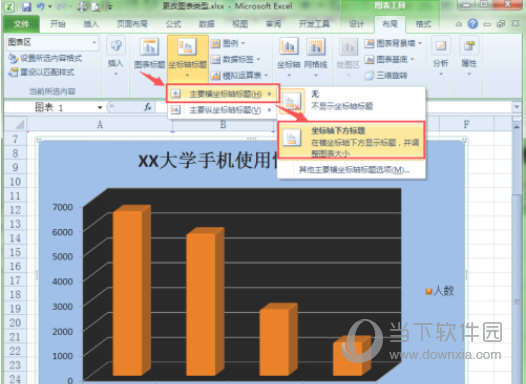
这时就在图表的下方添加了横坐标的点位符,双击此点位符,输入相应的文字即可。

添加纵坐标标题。单击”坐标轴标题“按钮后,在弹出的下拉列表中选择”主要纵坐标轴标题“命令,在弹出的子菜单中选择”竖排标题“命令。

这时就在图表的左侧添加了纵坐标的点位符,双击此点位符,输入相应的文字即可。
以上就是小编为大家带来的关于Excel2010设置坐标轴标题介绍,希望能够对你有一定帮助,有任何问题都可以给小编进行留言。